テンプレート51~55のHTMLファイルを編集
最終更新日 2014/1/30
無料テンプレート51~55(レスポンシブ Web デザイン)の、編集方法を解説します。
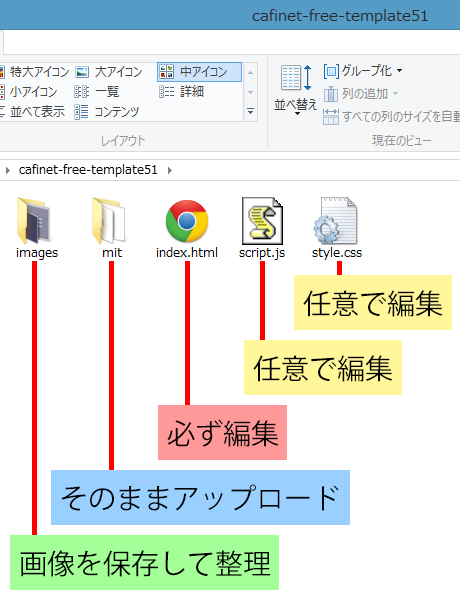
無料テンプレート51 には、上の画像のようなフォルダとファイルがあります。
images フォルダは、画像を保存して整理するためのフォルダです。ウェブサイトに掲載する画像は、このフォルダに保存してください。
mit フォルダは、そのままアップロードしてください。
index.html には、ウェブサイトの内容を記載するので、必ず編集が必要です。
script.js には、メニューなどを動的に動かす jQuery のコードが記載されています。編集は任意なので、そのままアップロードしても構いません。
style.css は、デザインに関する記述です。編集は任意なので、そのままアップロードしても構いません。
つまり、必ず編集が必要なファイルは index.html だけです。
カスタマイズしたい場合は、script.js と style.css も編集してください。
スポンサーリンク
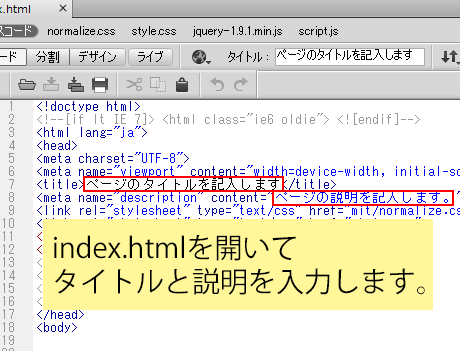
メモ帳やホームページ制作ソフトで、index.html を開きます。(テンプレートの制作には、Adobe Dreamweaver CC を使用しました)
上の画像のように、7行目はページのタイトルで、8行目はページの説明を記入する場所です。
テキストを入力するだけなので、特に難しいことはありません。
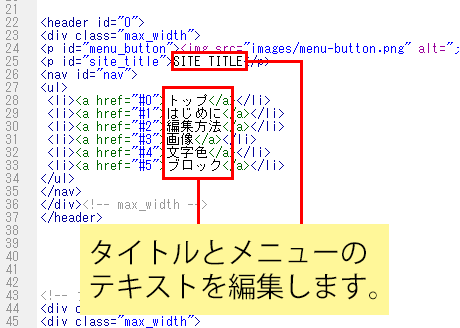
上の画像のように、25行目にはサイトのタイトルを記入してください。
28行目~33行目には、メニューを記入してください。
メニューのトップは、ページの最上部に戻るリンクです。
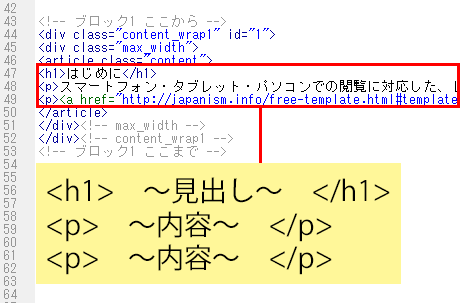
コンテンツを作成します。
<h1>~</h1> は、見出しを記入します。
<p>~</p> は、内容(文章や画像)を記入します。
<p> は段落タグで、<p>~</p> が一段落です。
文章に応じて、段落を増やしてください。
文章や画像を <p> タグの中に記入すると、コンテンツの幅が綺麗に揃います。
1~5ブロックを用意しましたが、増やすことも減らすこともできます。
ブロックの数だけ、同じように <h1>~</h1> と <p>~</p> の編集を行ってください。
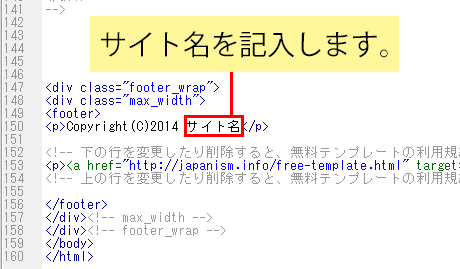
上の画像のように、150行目にはサイト名を記入してください。
以上を、あなた様のウェブサイトの情報に変更したら完成です。
FTP ツールなどを使用して、レンタルサーバーにファイルをアップロードすれば、ウェブサイトをオープンできます。
もちろん、これは最もシンプルな編集の形となりますので、更に編集を加えても構いません。
ウェブサイトの目的に合わせて、必要な編集を行ってください。
スポンサーリンク